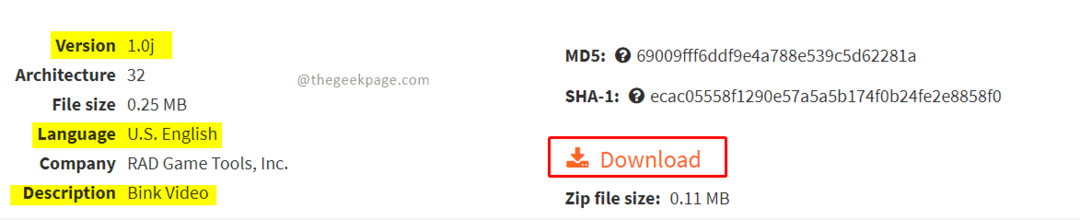Napaka UNEXPECTED_KERNEL_MODE_TRAP v sistemu Windows 10 se pojavi vsakič, ko CPU ustvari past ali izjemo. Koda napake, povezana s to napako modrega zaslona smrti, je 0x00000007F.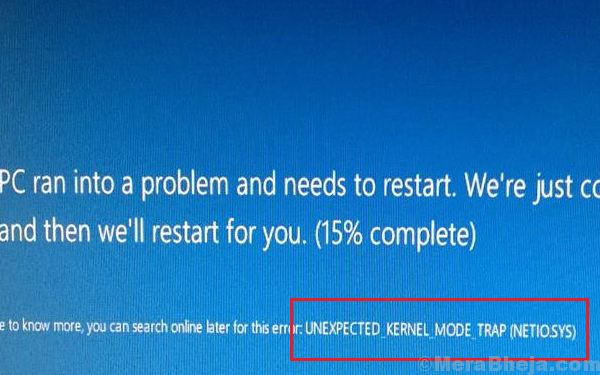
Vzroki
Vzrokov je lahko veliko, vendar v bistvu kaže na težavo z neko komponento strojne opreme. To je lahko posledica okvarjenega pomnilnika, prahu na komponentah, nezdružljive strojne ali programske opreme, nezdružljivih gonilnikov itd.
Predhodni koraki
1] Odstranite in pred kratkim namestite sumljivo programsko opremo, še posebej brezplačno, saj s seboj prinašajo virus in zlonamerno programsko opremo.
2] Poskusite odklopiti strojno periferno eno za drugo in poskusite ugotoviti, katera od njih je bila težavna. Če bi bila težavna strojna oprema notranja strojna oprema, bi morali upoštevati naslednje rešitve.
3] Posodobitev sistema Windows: posodobitev sistema Windows posodobi tudi gonilnike. Tu je postopek posodobite gonilnike.

Nato nadaljujte z naslednjimi rešitvami:
1} Posodobite gonilnike
2} Z orodjem Memory Diagnostic Tool preverite RAM
3} SFC skeniranje
4} Zaženite skeniranje CHKDSK
5} Ročno očistite prah s komponent
Rešitev 1] Posodobite gonilnike
1] Pritisnite Win + R, da odprete okno Run in vnesite ukaz devmgmt.msc. Pritisnite Enter, da odprete upravitelja naprav.

2] Posodobite vse gonilnike enega za drugim ali za posodobitev gonilnikov uporabite neodvisno programsko opremo.

Uporabili bi lahko tudi možnost Samodejna posodobitev iz Intelov center za prenose.
2. rešitev] Z orodjem Memory Diagnostic Tool preverite RAM
1] Pritisnite Win + R, da odprete okno Run in vnesite ukaz mdsched.exe. Pritisnite Enter, da odprete okno Memory Diagnostics.

2] Izberite Znova zaženi zdaj in poiščite težave.

Rešitev 3] SFC skeniranje
Pregled SFC preveri, ali v sistemu manjkajo datoteke, in jih nadomesti. Pojasnjen je postopek za skeniranje SFC tukaj.
4. rešitev] Zaženite skeniranje CHKDSK
Če je težava v trdem disku, bi bilo za pomoč pri iskanju CHKDSK v pomoč. Preveri, ali so na trdem disku slabi sektorji, in jih po možnosti odpravi. Tu je postopek za a Skeniranje CHKDSK.
Rešitev 5] Ročno očistite prah s komponent
Če menite, da ste dovolj usposobljeni za odpiranje omare sistema, poskusite očistiti prah s komponent in preverite, ali pomaga. Posebej očistite prah v bližini zračnika ventilatorja.